
هل لديك بطاقة فيديو Nvidia GeForce GTX 980 Ti ، وتواجه مشكلات رسومية مثل تأتأة اللعبة؟ إذا كان الأمر كذلك ، فمن المحتمل أن يكون برنامج تشغيل بطاقة الفيديو لديك قديمًا أو معيبًا. تريد التأكد من تحديث برنامج تشغيل الرسومات الخاص بك حتى يعمل بشكل صحيح. ستوجهك هذه المقالة إلى كيفية تنزيل برنامج التشغيل GTX 980 Ti الجديد وتثبيته.
كيف أقوم بتحديث برنامج التشغيل الخاص بي؟
توجد طريقتان لتنزيل الإصدار الجديد من برنامج تشغيل GTX 980 Ti وتثبيته:
تلقائيًا (موصى به!) - بنقرات قليلة ، ستتمكن من تحديث برنامج التشغيل الخاص بك بسهولة باستخدام Driver Easy.
يدويا - ستحتاج إلى الانتقال إلى موقع Nvidia على الويب ، والبحث عن برنامج التشغيل الخاص ببطاقة الرسومات وإصدار Windows. لاحظ أنه إذا كنت تريد التأكد من أن برنامج التشغيل الخاص بك محدث باستمرار ، فأنت بحاجة إلى التحقق من موقع الويب الخاص بهم كثيرًا لأنهم يقومون بتحديث برامج التشغيل بشكل متكرر.
الخيار 1: تلقائيًا (موصى به!)
إذا لم يكن لديك الوقت أو الصبر أو مهارات الكمبيوتر لتحديث برامج التشغيل يدويًا ، فيمكنك القيام بذلك تلقائيًا باستخدام سهولة القيادة . سوف يتعرف Driver Easy تلقائيًا على نظامك ويعثر على برنامج التشغيل الصحيح لبطاقة الفيديو الخاصة بك وإصدار Windows الخاص بك ، وسوف يقوم بتنزيله وتثبيته بشكل صحيح:
- تحميل وتثبيت برنامج Driver Easy.
- قم بتشغيل Driver Easy وانقر فوق إفحص الآن زر. سيقوم برنامج Driver Easy بعد ذلك بفحص جهاز الكمبيوتر الخاص بك واكتشاف أي مشكلات في برامج التشغيل.
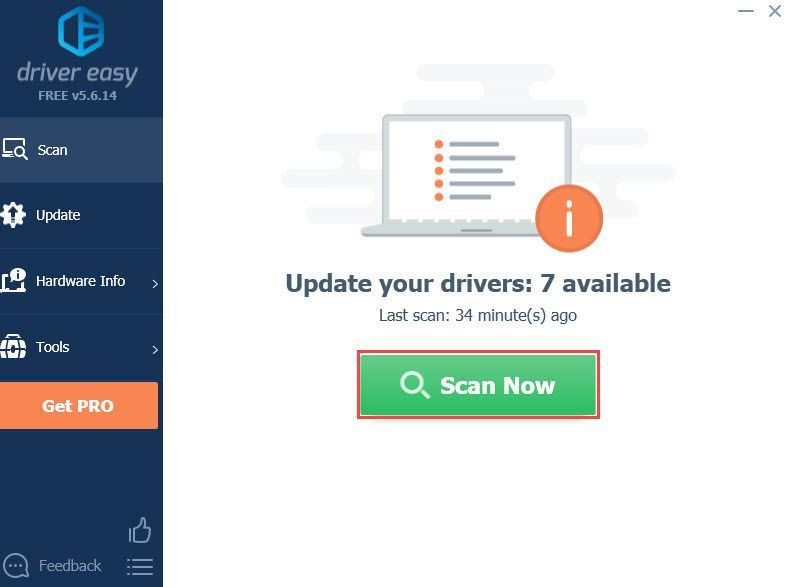
- انقر على تحديث الزر الموجود بجوار برنامج تشغيل بطاقة الرسومات الذي تم الإبلاغ عنه لتنزيل الإصدار الصحيح من برنامج التشغيل تلقائيًا (يمكنك القيام بذلك باستخدام الإصدار المجاني). ثم ستحتاج إلى تثبيته عبر إدارة الأجهزة.
أو انقر فوق تحديث الجميع لتنزيل وتثبيت الإصدار الصحيح من الكل برامج التشغيل المفقودة أو القديمة على نظامك. (يتطلب هذا الإصدار الاحترافي الذي يأتي مع دعم كامل وضمان 30 يومًا لاسترداد الأموال. ستتم مطالبتك بالترقية عند النقر فوق 'تحديث الكل'.)
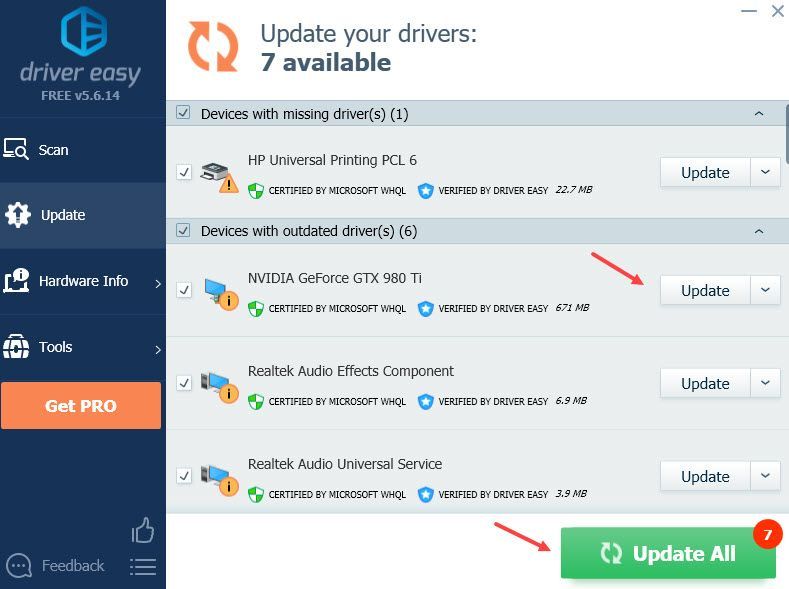
إذا كنت بحاجة إلى مساعدة ، يرجى الاتصال فريق دعم Driver Easy في support@drivereasy.com .
أعد تشغيل الكمبيوتر حتى تدخل برامج التشغيل الجديدة حيز التنفيذ. إذا كنت ترغب في تنزيل الإصدار الجديد من برنامج تشغيل GTX 980 Ti وتثبيته بالطريقة اليدوية ، فراجع التعليمات أدناه.
الخيار 2: التحديث اليدوي عبر Nvidia Package Launcher
تقوم Nvidia بتحديث برامج تشغيلها طوال الوقت. يمكنك العثور على أحدث برنامج تشغيل لبطاقة الفيديو الخاصة بك وإصدار Windows الخاص بك على الموقع الرسمي:
- قم بزيارة صفحة تنزيل برامج تشغيل GeForce.
- تحت البحث اليدوي عن السائق ، املأ حقول البحث:
نوع المنتج : GeForce .
سلسلة المنتج : سلسلة GeForce 900 .
منتج : البطاقة GeForce GTX 980 Ti .
نظام التشغيل : اختر وفقًا لإصدار Windows الخاص بك.
لغة : اختر حسب تفضيلاتك.
نوع التحميل : الجميع .
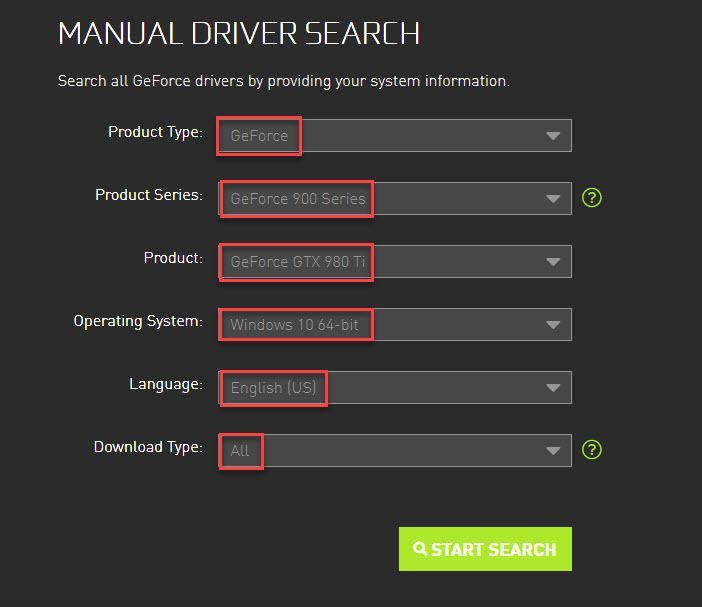
- إذا كنت لا تعرف إصدار Windows الذي تستخدمه ، فاكتب في شريط البحث بجوار زر البدء معلومات النظام ثم اضغط معلومات النظام .
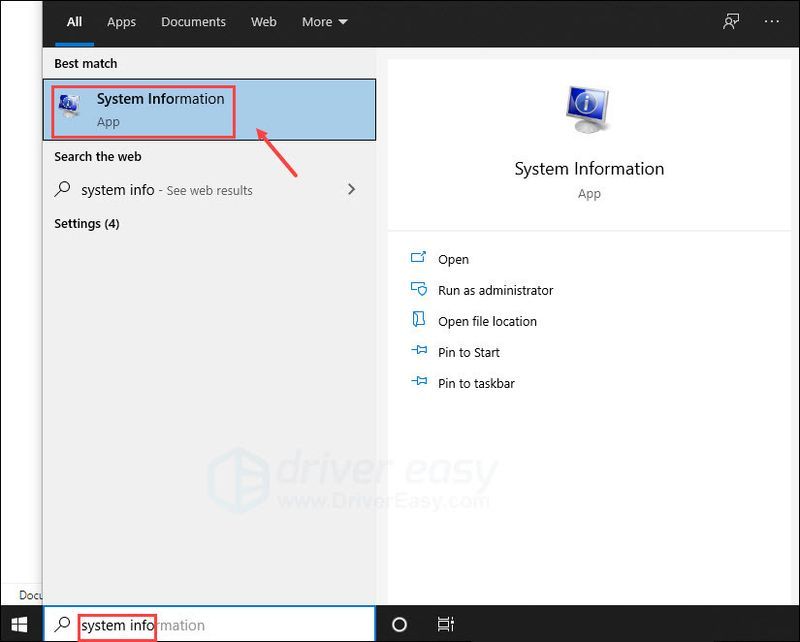
- تحقق من وجود اسم نظام التشغيل و نوع النظام . خذني على سبيل المثال ، سيكون نظام التشغيل هو Windows 10 64 بت.
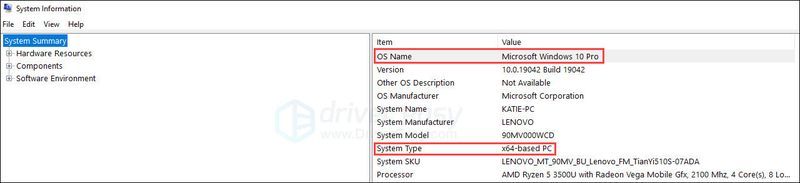
- بمجرد ملء جميع حقول البحث ، انقر فوق ابدأ البحث .
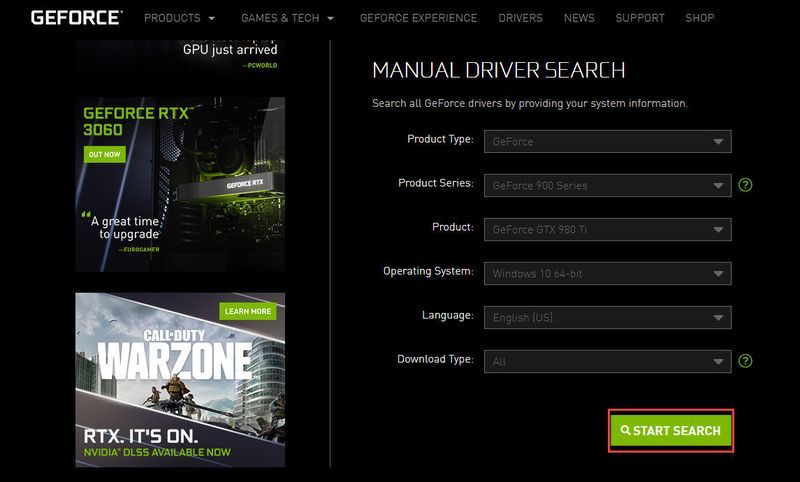
- قم بالتمرير لأسفل قليلاً للعثور على النتائج. يبحث عن أحدث برنامج تشغيل متاح ثم اضغط احصل على التحميل .
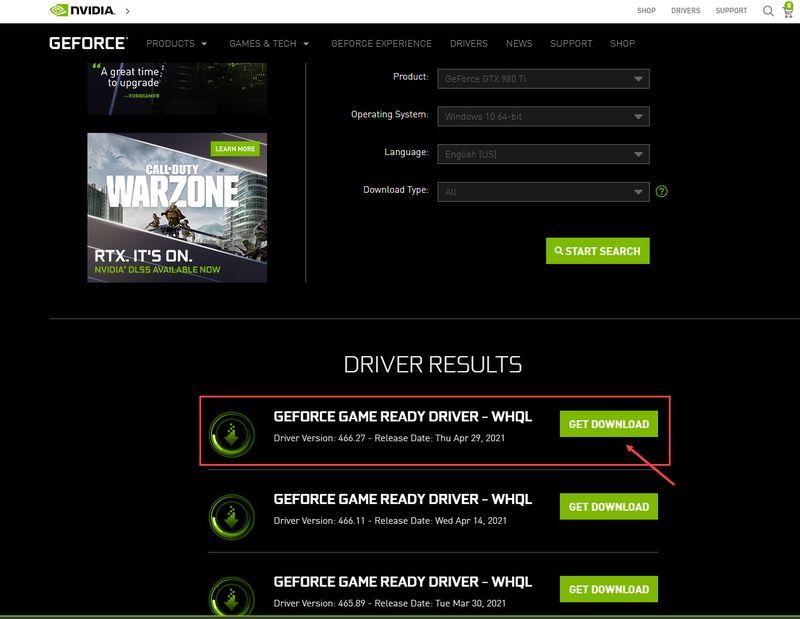
- انقر التحميل الان .
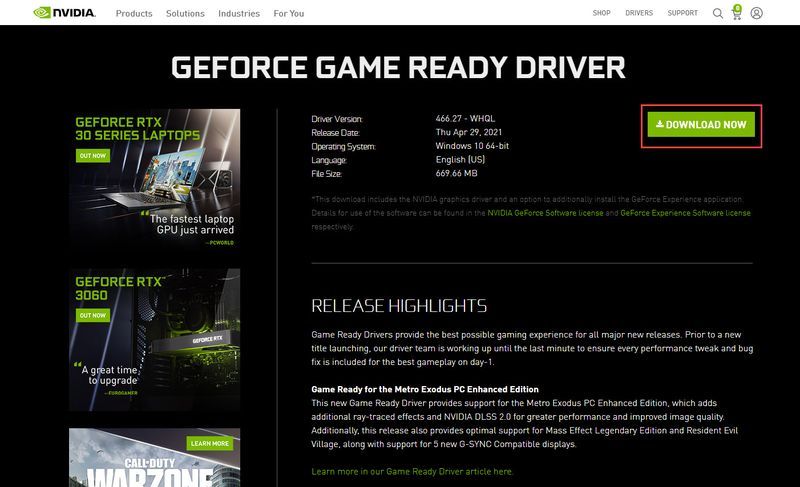
- في مجلد التنزيلات ، حدد موقع ملف قاذفة حزمة Nvidia ثم انقر نقرًا مزدوجًا فوقه.
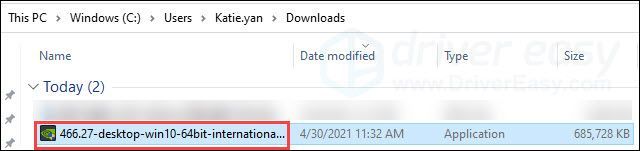
- اتبع الإرشادات التي تظهر على الشاشة لاستكمال التثبيت.
بمجرد إعادة تشغيل جهاز الكمبيوتر الخاص بك لجعل برنامج التشغيل الجديد ساري المفعول ، يجب أن ترى أداء أفضل مع برنامج التشغيل المحدث.
نأمل أن تساعد هذه المقالة! لا تتردد في ترك تعليق إذا كان لديك أي أسئلة أخرى.
- السائقين
- كروت الشاشة
- نفيديا
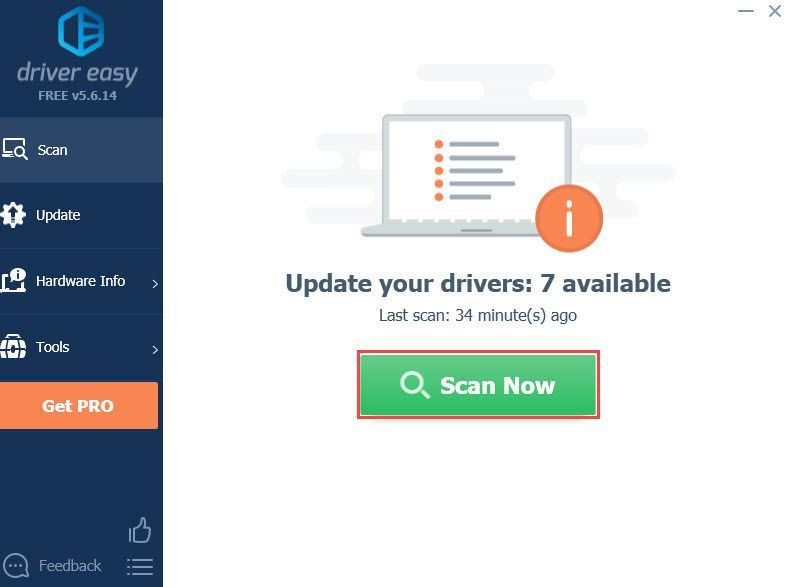
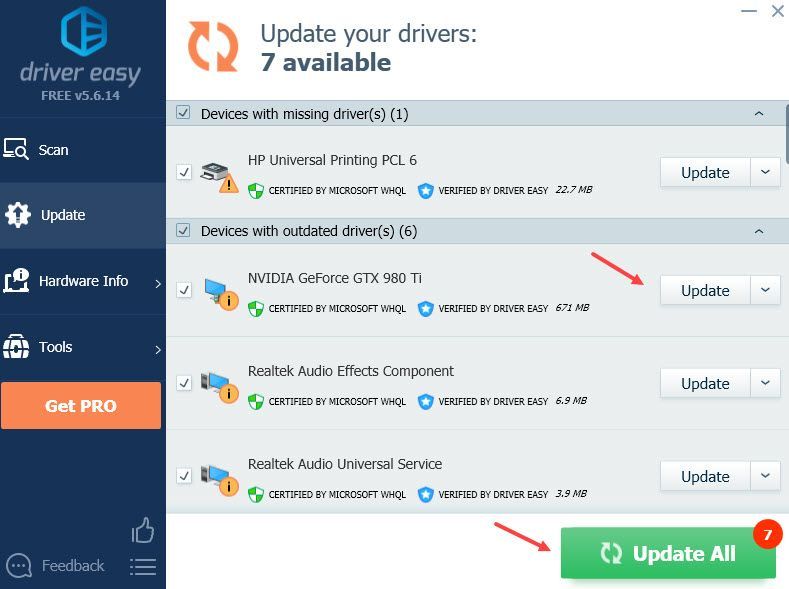
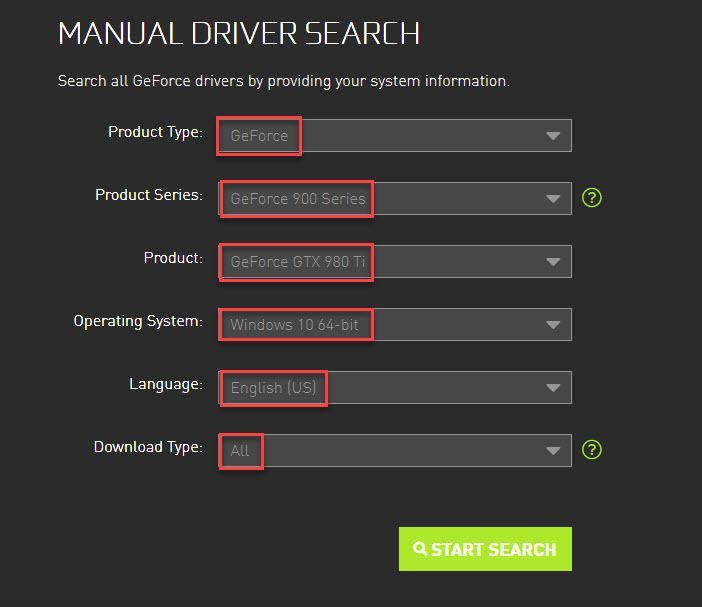
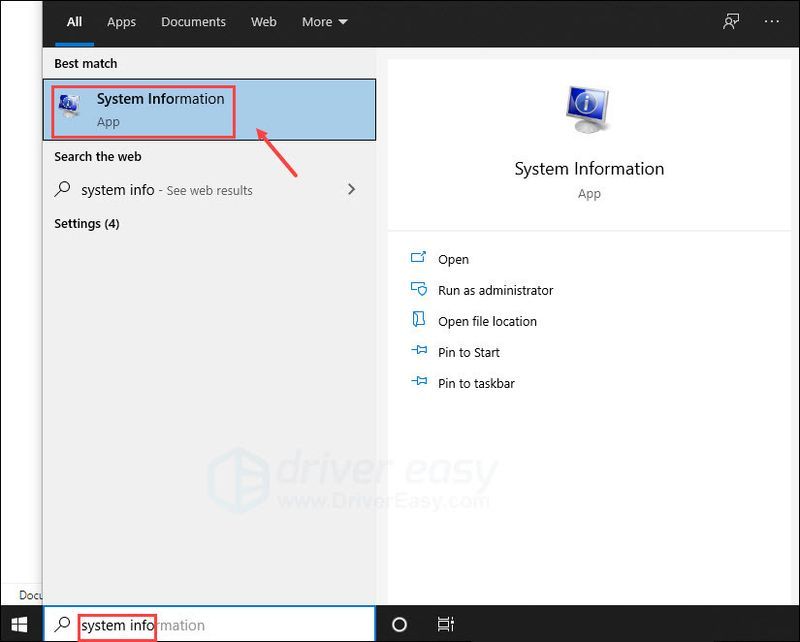
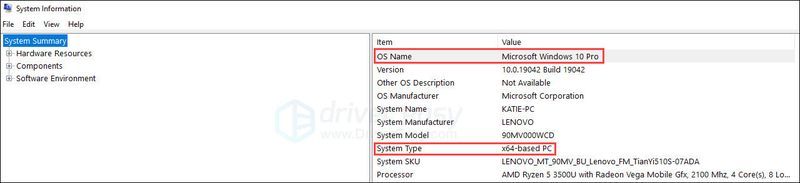
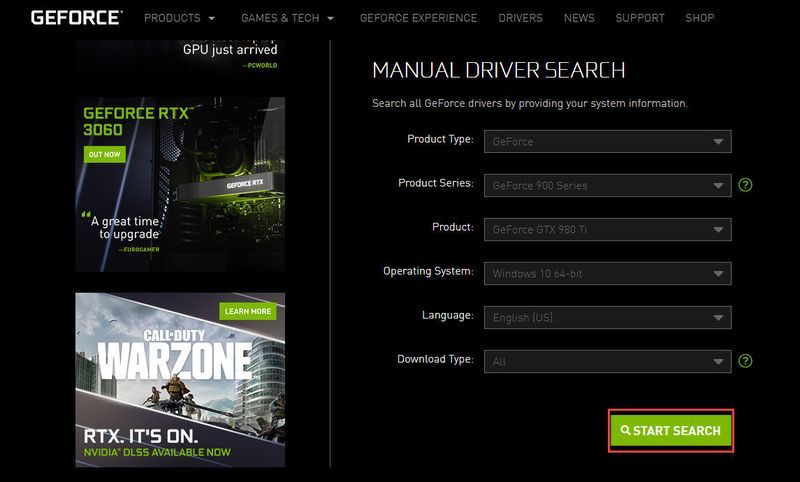
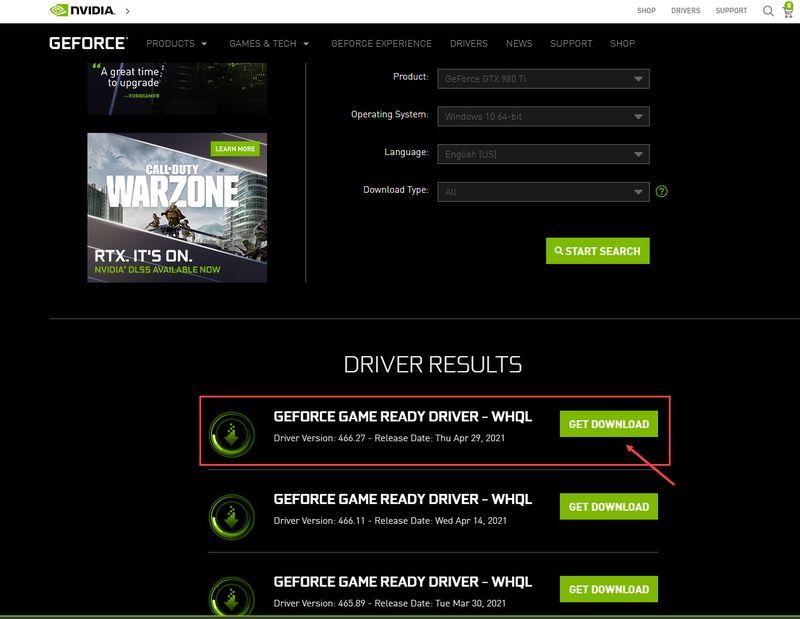
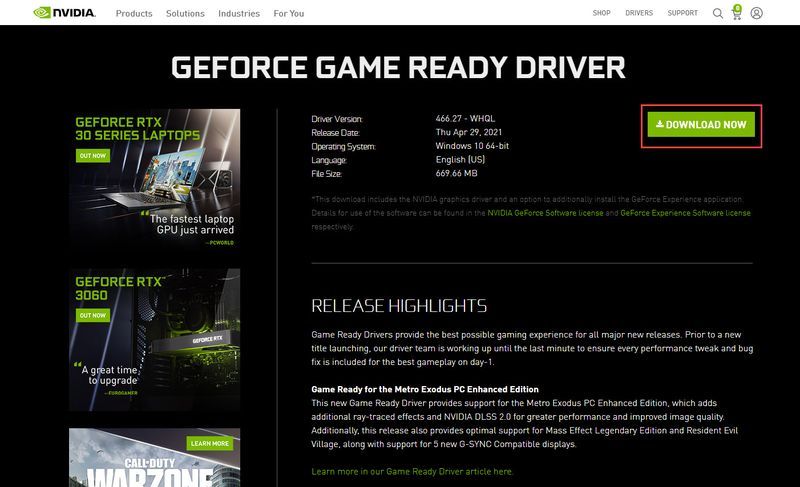
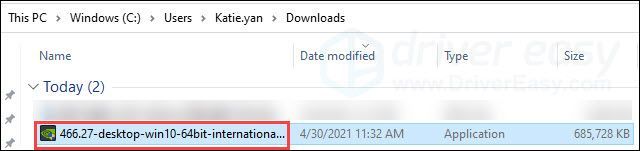
![[ستجد حلا] ديثلوب يحافظ على التأتأة على جهاز الكمبيوتر](https://letmeknow.ch/img/knowledge/28/deathloop-keeps-stuttering-pc.jpg)





